La Tab Contact Data è la schermata principale di gestione del contatto, poiché da essa si accede a tutte le informazioni ed esso relative.
La schermata Contact Data è accessibile da Contacts List (cliccando sul singolo contatto di cui si vogliono vedere i dettagli – per approfondire vedi Contacts – Contacts List) oppure dalla Tab Contact Data presente all’interno della sezione Tasks.
Approfondiamo quindi tutti gli elementi che compongono la Tab Contact Data, che si trova all’interno della sezione Contacts.
Info Generali, Azioni Rapide e Contact Summary
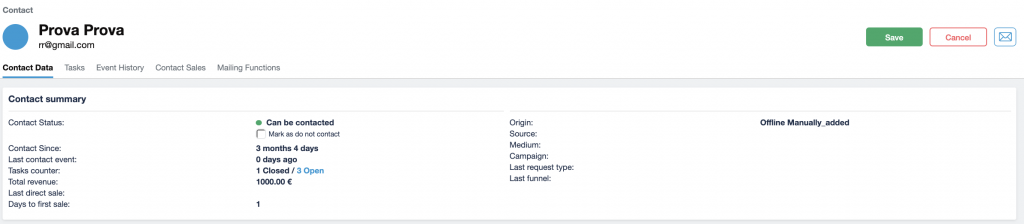
Le prime informazioni visibili in alto a sinistra sono Info Generali del contatto, cioè: nome e cognome, numero di teledono ed indirizzo e-mail.
Mentre in alto a destra si trovano le Azioni Rapide:
- Save: per salvare eventuali modifiche apportate ai dati relativi al contatto;
- Cancel: per annullare le modifiche apportate ai dati associati al contatto. Cliccando questo pulsante si uscirà dalla Tab Contact Data e si tornerà alla schermata Manage Contacts, senza salvare le modifiche effettuate;
- Email: se si vuole inviare una email al contatto.
Dopodiché si trova il Contact Summary:
- Contact Status: indica lo stato del contatto. Spuntando la voce “Mark as Do Not Contact” si modificherà lo stato del contatto rendendolo non contattabile. Ci sono tre possibili stati:
- Can Be Contacted: può essere contattato (pallino verde)
- Verify Task Before Contact: verificare il Task prima di contattarlo (pallino giallo)
- Do Not Contact: non contattare (pallino rosso)
- Contact Since: da quanto tempo il contatto è entrato in database
- Last Contact Event: ultimo evento generato dal contatto
- Task Counter: numero di Task associati a questo contatto
- Total Revenue: il guadagno totale generato dal contatto
- Last Direct Sale: ultima vendita diretta
- Days to First Sale: giorni trascorsi da quando il contatto è entrato nel database a quando è stata fatta la prima vendita
- Origin: origine del contatto, cioè se è arrivato dall’online oppure dall’offline (e quindi è stato aggiunto manualmente)
- Source: la fonte da cui ha origine il contatto
- Medium: il mezzo da cui è arrivato
- Campaign: la campagna da cui è arrivato
- Last Request Type: l’ultima richiesta che ha generato
- Last Funnel: l’ultimo funnel in cui ha lasciato i suoi dati
Contact Info

Attraverso le Contact Info è possibile modificare i dati generali del contatto relativi a: nome, cognome, email e numero di telefono.
Per poter modificare i campi: fare doppio clic sul lucchetto per sbloccarlo, effettuare la modifica, e poi ancora doppio clic sul lucchetto per bloccare nuovamente il campo.
Address Book Data e Data Received From Contacts

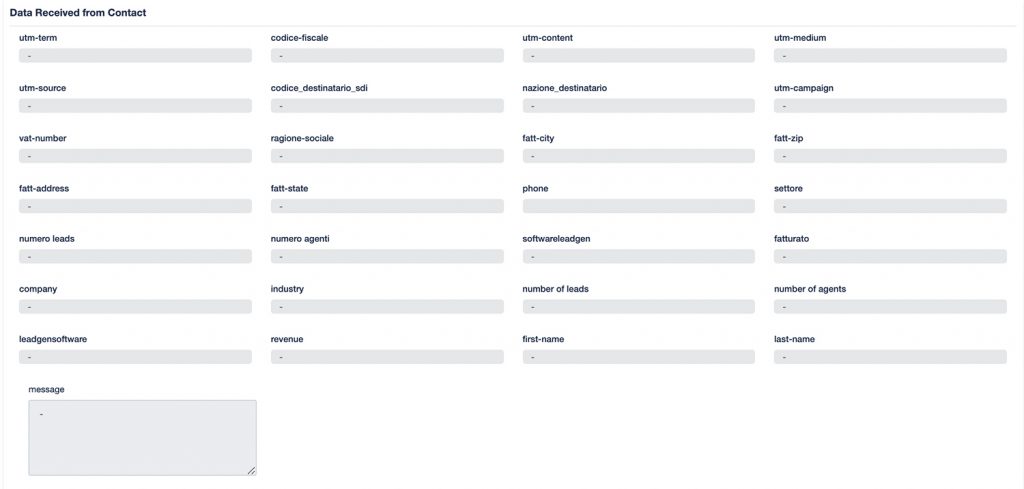
I dati presenti all’interno delle sezioni Address Book Data e Data Received From Contacts non sono dati fissi pre-impostati ma dipendono rispettivamente dalla configurazione degli Address Book e dei Custom Fields impostati dai Settings del proprio account ConversionControl.
Lead Notes

All’interno di questo campo è possibile inserire manualmente delle note. Queste note, oltre che in questa tab, saranno poi visibili anche:
- nella tabella della schermata Manage Contacts all’interno della colonna “Last Note (including task)”
- all’interno della tab Contact Data della sezione Tasks (solo in visualizzazione)
Preferred Agent
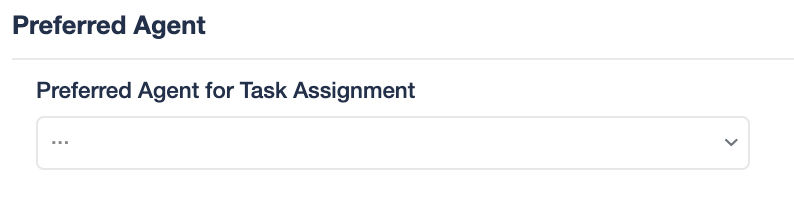
Questa funzione serve per assegnare un agente preferito al contatto. L’agente scelto troverà questo contatto all’interno dell’elenco di contatti assegnatigli.
Inoltre, gli verranno automaticamente assegnati eventuali Task che si creeranno in futuro sul contatto (perché questo sia possibile, la Request Type deve essere configurata per inviare il Task al dipartimento di cui fa parte l’agente).
Invoicing Info
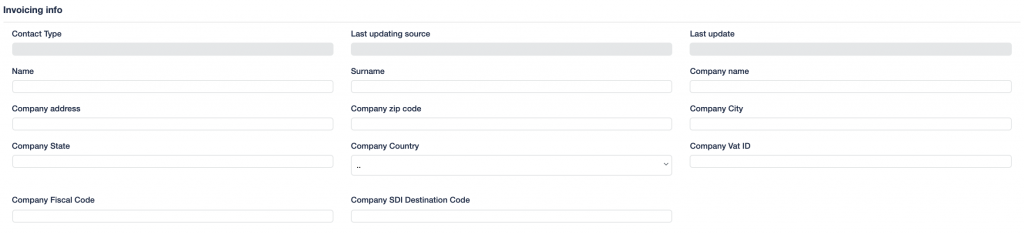
In questa sezione si possono inserire e/o modificare i dati di fatturazione del contatto.
- Contact Type: tipo di contatto
- Last Updating Source: ultima fonte aggiornata
- Last Update: ultimo aggiornamento
- Name: nome
- Surname: cognome
- Company Name: nome della società
- Company Address: indirizzo
- Company Zip Code: CAP (Codice Avviamento Postale)
- Company City: città
- Company State: provincia
- Company Country: Stato
- Company Vat ID: numero di Partita IVA
- Company Fiscal Code: codice fiscale della società
- Company SDI Destination Code: Codice Destinatario per la fatturazione elettronica
Create Internal Task
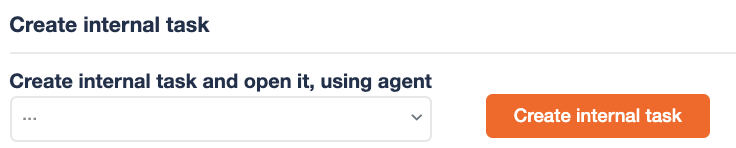
Questa funzione serve per creare un nuovo task sul contatto.
Dal menu a tendina sarà necessario selezionare l’agente a cui assegnare il task e dopodiché cliccare il pulsante arancione “Create Internal Task” per completare l’operazione di creazione del nuovo task.